25 個 Excel 公式和鍵盤快捷鍵可節省時間和精力
已發表: 2022-10-28Microsoft Excel 是適用於所有行業和部門的經濟實惠的數據管理、跟踪和分析軟件。
為什麼Excel成為每個企業的需求?
當今使用最廣泛的軟件應用程序之一是 Microsoft Excel。 它是一個靈活的程序,可以應用於許多任務。 Excel 是您工具箱中的絕佳工具,無論您是商務人士、學生,還是只是想跟踪您的資金或活動。
Excel 已成為每個小型企業和大型企業的必需品,原因有很多,包括但不限於其管理數據、宏和工作簿的能力。
記錄數據、控制財務和生成報告是創建圖形和圖表的絕佳平台。
除了極其靈活和用戶友好之外,Excel 的價格也很合理。 它可用於各種任務,從設置預算到跟踪銷售。
此外,它還具有數據透視表、圖形工具和 Visual Basic for Applications(一種宏編程語言)。 它是在 Microsoft Windows、Mac OS X、iOS 和 Android 操作系統上廣泛使用的電子表格。
以下是為什麼每個公司都需要它的一些關鍵理由
- 有助於組織金融部門的客戶銷售清單、預算和庫存分析。
- 有助於電子商務企業發現模式並將數據分類為有意義的組。
- 執行人力資源任務,例如分類工作時間和安排員工檔案和費用。
- 它的其他應用包括內容日曆、消費者數據收集、發票以及庫存跟踪和管理。
- 它與其他數據管道和自動化工具快速集成的能力使其獨一無二。 例如,Zapier 使您能夠將數以千計的流行應用程序與 Microsoft Excel 鏈接起來。
對於在任何需要表格數據的行業工作的每個人來說,Excel 都是必需的。 知道如何使用 Excel 將使您的生活更加直接,無論是在商業、專業人士還是教師方面。
總而言之,對於任何想要管理數據、繪製圖表、分析數據、預測等的人來說,Excel 都是一項了不起的技能。Excel 對於公司所有者提高效率和提高生產力至關重要,但對於其他所有人來說,它也是一項出色的技能.
什麼是 Excel 公式?
Microsoft Excel 公式執行計算、數學運算和其他數據處理任務。

在 Microsoft Excel 中,公式處理一組單元格數據以產生預期的結果。 即使結果不正確,公式仍然會返迴響應。 Excel 公式對最複雜的數學運算執行基本計算。
Excel 還允許您使用日期和時間變量並執行許多其他操作,例如查找一組單元格的平均值和百分比。
這篇文章將介紹一些最流行的 Excel 公式和快捷方式,以幫助您快速輕鬆地完成任務。
讓我們看一些最常用的 Microsoft Excel 公式。
大批
稱為 ARRAY 的 Excel 公式用於執行通常無法手動完成的複雜計算。
它可以以多種方式應用,但其基本功能是作為整個 Excel 單元格範圍內的計算的輸入。
數組公式的兩個基本類別是返回值數組的那些和返回單個值的那些。 對於任何想要充分利用 Excel 的人來說,ARRAY 公式都是必不可少的工具,並且可用於執行各種不同的計算。
單細胞陣列圖
如下圖所示,數組公式將單元格 C3 中的股票乘以 G3,並將其價格從單元格 C4 乘以 G4。 最後,將這些結果相加以產生 14400 的總值。
此公式是單單元格數組公式的示例,因為它只佔用一個單元格。
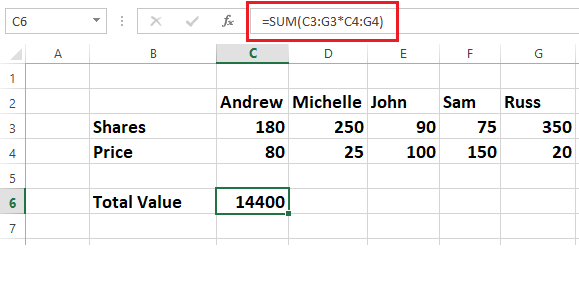
Excel 允許使用等號 (=) 以標準語法開始公式,從而簡化了此過程。 您可以在數組公式中使用任何內置 Excel 函數。
用戶可以使用 Excel 工作簿的 ARRAY 函數進行各種計算。 您可以從 Microsoft 獲得有關使用陣列的更多詳細信息。
平均
如其名稱所示,Excel 中的 AVERAGE(算術平均值)函數用於計算數據的平均值。 通過將所有數值相加並將結果除以數值的數量,在行或列中提供該特定數據的平均值。
讓我們用一個例子來幫助你理解這一點:
讓我們看看如何在下面的 Excel 表格中找到平均股價。
將光標放在要插入平均值的位置,轉到 Excel 左上角的Autosum菜單,然後選擇AVERAGE ,如下面的 Excel 表所示。
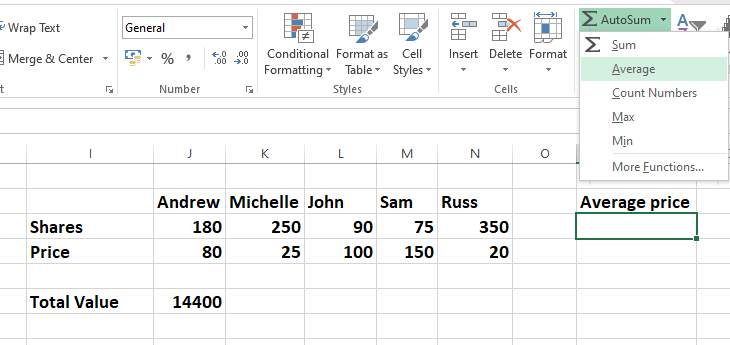
將添加整行平均值的公式,將答案顯示到相應的單元格,如下所示:
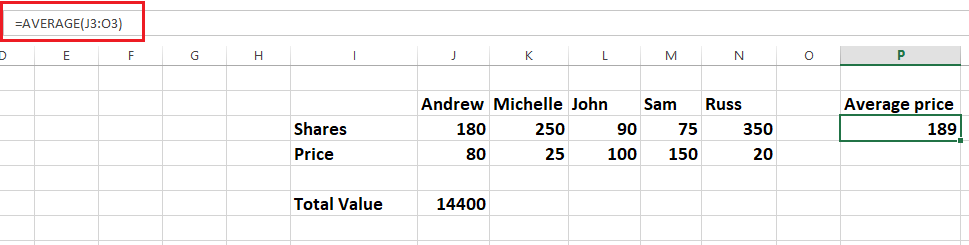
Microsoft 視頻還可能會教您如何理解平均函數。
數數
在 Excel 中,COUNT 函數通常用於計算給定數組中的單元格數。
換句話說,它用於確定在特定數字範圍內存在多少個單元格。
例如,您可以輸入公式 =COUNT 來計算 D4 和 D8 之間的數字 (D4:D8)。 COUNT 函數返回四個,因為此範圍包含四個帶有數字的單元格,如下例所示:
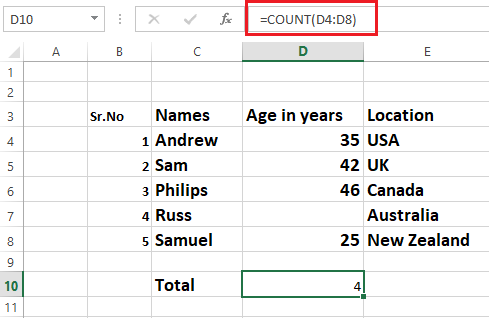
可以使用 COUNT 公式對數據進行量化。 要查找有關如何使用 COUNT 函數的更多信息,請訪問 Microsoft 視頻。
日期
Excel DATE 函數可用於組合其他單元格中的特定年份、月份和日期來構造日期。
根據其他信息動態更改 Excel 工作表中的日期會很有幫助。
公式的默認語法為 =DATE(年、月、日)。 下圖顯示了 DATE 公式在 Microsoft Excel 中的作用。
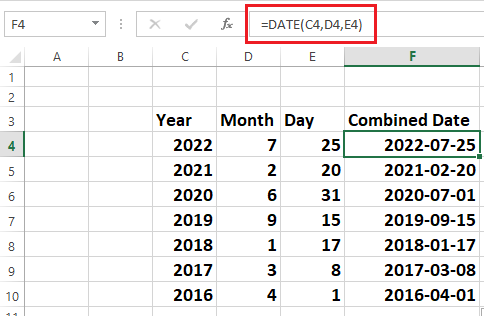
您可以使用“格式單元格”選項更改日期格式,如下圖所示。
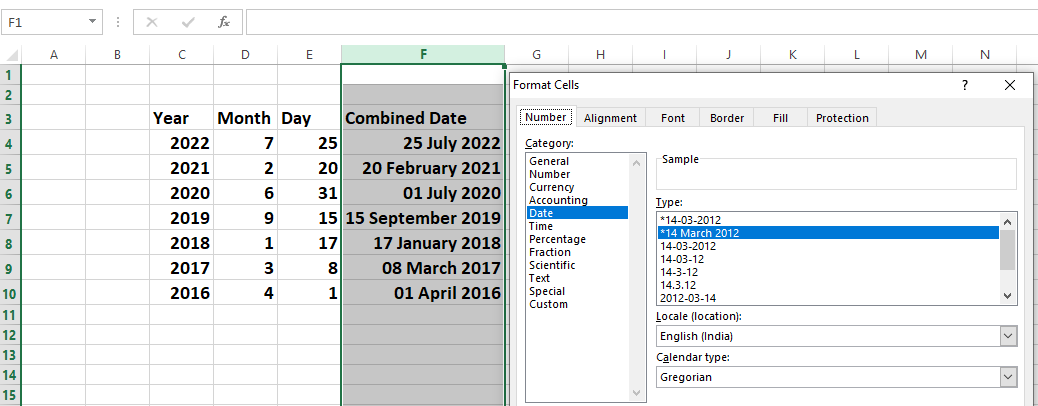
分配
實際上,Excel 沒有 DIVISION 符號。 只需按正斜杠 (/) 即可使用除法功能。 它是 Excel 最簡單的公式之一。
讓我們通過一個示例來了解 Excel 的 DIVISION 函數是如何工作的。
公式 =D/10 將用於將 D 列中的值除以 10,如下所示。 如果將單元格 E4 的角向下拖動到所有其他單元格,則可以將相同的公式應用於所有單元格。
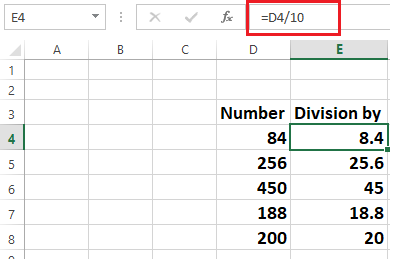
除法公式為 =C4/D4,如下所示,將單元格 C4 中的數字除以單元格 D4 中的數字。
只需拖動單元格的一角,您就可以將結果復製到任意數量的單元格。
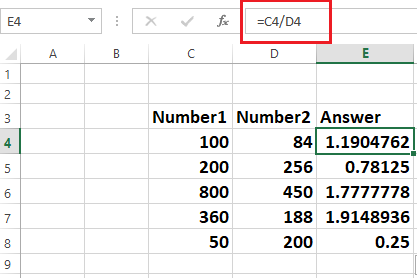
如果
IF 命令是一個常用的 Excel 函數。 它可以在值和輸出返回之間進行邏輯比較。 文本和值都可以使用 IF 函數進行評估。
除了比較之外,IF 函數還可用於具有邏輯函數(如 AND 和 OR)的數學運算。 錯誤評估是它的另一個應用。
此外,您可以將不同的 IF 函數嵌套在一起以進行大量比較。
Excel 中的 IF 函數執行邏輯測試並為 TRUE 和 FALSE 結果返回一個值或文本。
它的默認語法是 IF(邏輯測試,如果為 true,則為 value,如果為 false,則為 value)。
讓我們檢查下面的 Excel 表 pic1 以了解 IF 函數:
任務是識別得分超過 50 的學生並將其標記為通過,而成績低於 50 的學生應記錄為不及格。
IF語句,如下圖1所示,以數字50檢查D欄學生成績,如果分數高於50,則標記為Pass; 如果低於 50,它將作為失敗插入。 通過和失敗將插入結果列中。
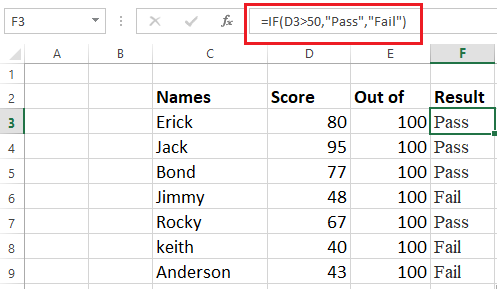
以下是如何將 IF 語句應用於項目管理或銷售的另一個示例:
任務是在下面的 Excel 文件中查找預算範圍內和超出預算的項目。
IF 公式添加到 E 列,通過比較 D 列的實際成本與 C 列的預算價格來確定項目是否在預算範圍內或超出預算。 結果放置在 E 列中。
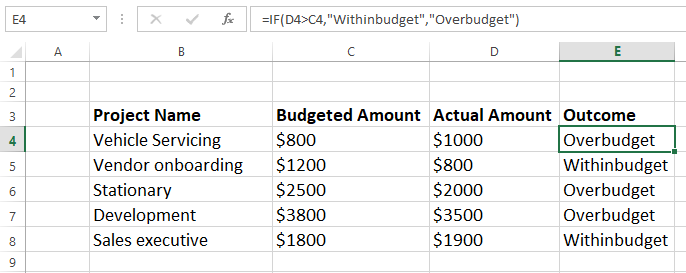
許多企業使用 IF 函數來計算債務償還計劃、創建折舊計劃、評估數據不准確、監控預算、組織數據等。
左、中、右
要從 Excel 單元格中提取特定字符、單詞或數字,請使用命令 LEFT、MID 和 RIGHT。
讓我們快速演示一下如何做到這一點。
練習 - 使用 LEFT 函數從全名中提取名字
LEFT 函數的語法是 =LEFT (text , num)
如下面的 Excel 電子表格所示,我們的示例使用 =LEFT(B4,3),名字 Sam 被提取並輸入到單元格 D4 中。 左邊最後一位的名字由數字 3 表示。
如果要使用 IF 函數提取名稱和數字,則在指定開始和結束數字時必須非常小心; 您不能只是將公式複製到下面的單元格中並期望結果。
由於名字 Ricky 有五個字母,如果您想從 B5 中提取名字,您的公式將為 =LEFT(B5,5)。

現在讓我們看看如何使用 MID 函數並將第二個名稱與全名分開。
MID 函數的語法是 =MID(text, start number, finish number)
在我們下面的 Excel 表中,第二個名稱是 B4 單元格中的 Derling,因此公式將為
=中(B4,5,11)。
Derling 的 D 從計數 5 開始,而 Derling 的 G 在計數 11 結束。公式中使用了數字 5 和 11。 Derling 將被提取為第二個名稱並輸入到單元格 E4。
在此功能中,您在提及開始和結束數字時也必須小心。 您不能複制和粘貼公式以在其他單元格中復制公式。
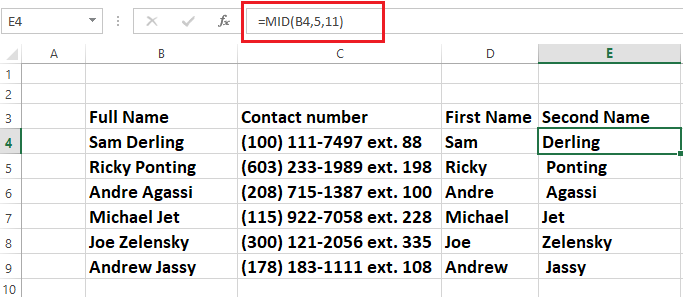
最後,我們將提取“分機”。 使用 RIGHT 函數從 C 列中獲取數字
RIGHT 函數的語法是 =RIGHT (text , end num)
查看下面的 Excel 表,了解 RIGHT 函數的工作原理。
公式為=RIGHT(C4,2) 。
數字 2 是分機的結束位置。 從右邊。 如下圖所示,擴展 88 將被移除並放置在 F4 單元格中。
更不用說為了避免錯誤,位置編號必須完全匹配。
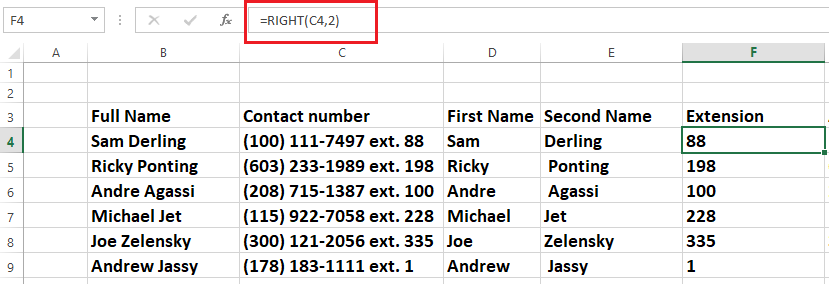
要從龐大的數據庫中快速提取信息,例如聯繫人、地址、列表等,請使用 LEFT、MID 和 RIGHT 函數。
乘法
另一個簡單的 Excel 操作是使用星號 (*) 符號將數字相乘。
您已經了解到 Excel 公式總是以等號 (=) 開頭。 為了理解乘法公式,讓我們看一個例子。
例如,如果您輸入公式 = 11*5 並按 Enter,則單元格將顯示答案為 55。
再舉一個例子。
如果要將 C 列中的數字乘以 D 列中的數字,則公式將為=C5*D5 ,如下面的 Excel 工作表所示。
如果將 E5 單元格的角拖動到任何其他單元格,公式將自動應用於所有單元格,並且結果將適當定位。
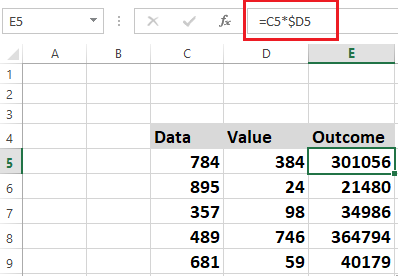
如果您想將列中的特定數字相乘,則乘法公式將以PRODUCT開頭,如下圖所示。
PRODUCT還可用於提及由冒號 (:) 分隔的連續單元格,如圖 1 所示。
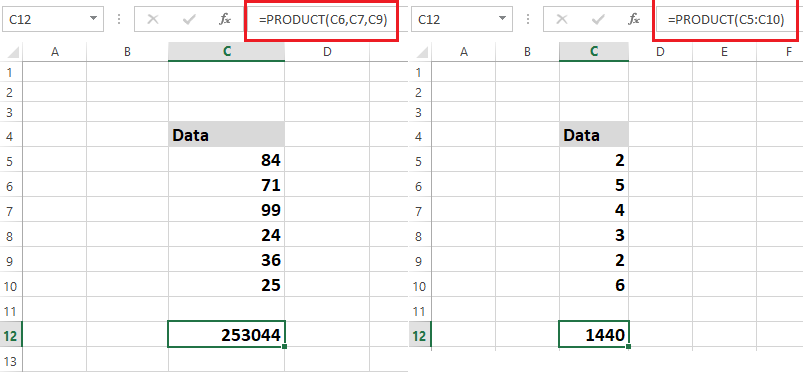
有幾種方法可以使用 Excel 的乘法功能。
將單個常量整數乘以整列的公式是=C5$D$5 ,如下面的 Excel 表所示。

下面的示例使用 D 列中的常數 8 將 C 列中的所有數字相乘。
美元 ($) 符號通知 Excel 對 D5 的引用是“絕對的”,這意味著當您將公式複製到另一個單元格時,引用將始終是 D5。
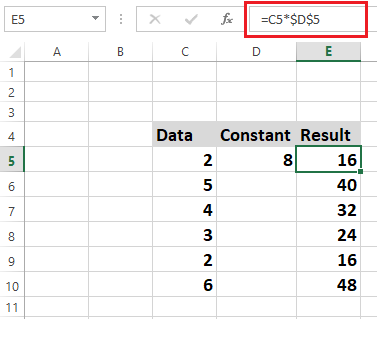
百分比
Excel 的PERCENTAGE函數用於確定各種數據的百分比,包括考試正確答案百分比、基於百分比折扣的折扣定價、兩個數字之間的百分比差異等。
百分比以數學程序中每百人的比例計算。 從這個意義上說,分母和分子相除,得到的數字乘以 100。
Excel 通過使用鍵盤快捷鍵Ctrl+Shift+%或“主頁”選項卡上的“數字”組中的百分號(%)將數據除以並將其轉換為百分比來計算百分比,如下圖所示。
讓我們看一下下面的示例,以更好地了解百分比的工作原理:
任務是確定擁有四門每門 100 分的科目的學生的百分比。
如下圖所示,I 欄包含學生獲得的分數,總分(每科 100 分 x 4)顯示在 J 欄。
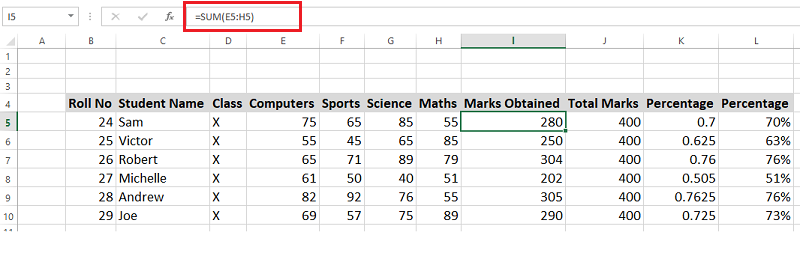
現在讓我們檢查百分比計算過程。
百分比使用以下公式計算。
= I5/J5(獲得的分數 / 總分數)
將此公式添加到 Excel 工作表中的 K 列,結果如下所示; 但是,我們需要百分比而不是小數。
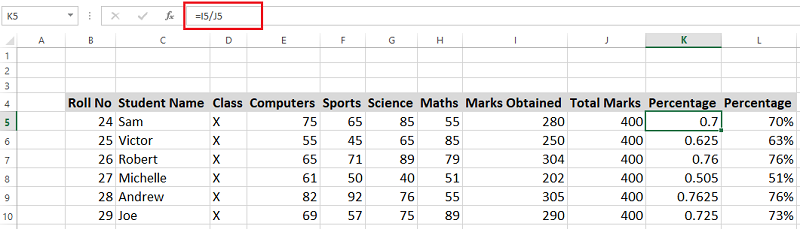
導航到主頁選項卡,選擇下圖所示的數字組,然後單擊百分號(%)或按CTRL+SHIFT+%將這些小數轉換為百分比。 在上面的 Excel 圖像中,L 列顯示計算結果。
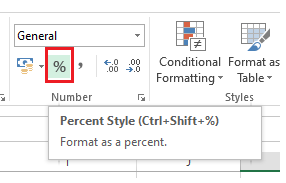
需要熟悉單元格格式才能理解 PERCENTAGE 函數中的小數。 訪問 Microsoft 的頁面以查看它的預覽。
隨機化
在 Microsoft Excel 中,沒有用於 RANDOMIZING 列表項的精確函數。
如果您想隨機化任何內容,RAND 函數會生成隨機數作為根據升序和降序對列表進行隨機化的基礎。
將 RAND 函數放在 RANDOMIZE 列表旁邊的列中。 然後,按升序或降序對這些隨機數進行排序,這會導致列表項的位置發生變化。
一旦您的項目被隨機化,您就可以刪除 RAND 函數列,因為您不再需要它。
要進一步了解 RAND 函數的工作原理,請考慮以下示例。
將光標設置在列列表旁邊,然後鍵入=RAND() 。
如下圖所示,此函數將向單元格中插入一個隨機數,如果您移動單元格的角,它將反映所有隨機數,直到列表底部。
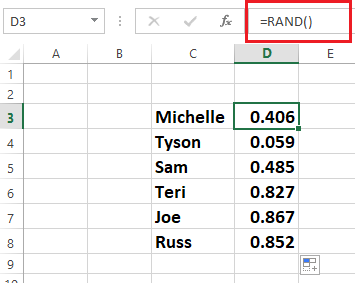
轉到主頁選項卡,單擊排序和篩選,然後選擇從最大到最小排序或從最小到最大排序以隨機化列表。
從下圖中可以看出,列表中的內容是隨機的。 隨機生成列表後,您可以消除RAND函數列。
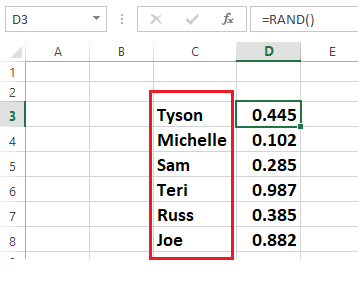
減法
Microsoft Excel 中最簡單的任務是加減數字。
讓我們練習從另一列中的值中減去一列中的值。
公式以等號 (=) 開頭,選擇要減去的單元格,輸入負號 (-),然後選擇下一個單元格。
如果拖動 E4 單元格的角,減法公式將在所有單元格中重複。
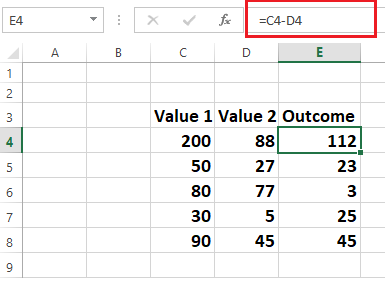
您甚至可以從數字範圍中減去一個數字。
讓我們看下面的例子來理解
公式將為=C5-$D$5 ,如下面的 Excel 表中所示。 您可以在相鄰列中輸入此公式。 通過移動 E5 單元格的角,您可以將此公式複製到其他單元格。
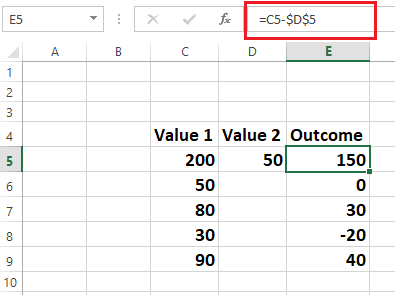
和
在 Excel 中,SUM 函數將多個數字組合在一起,將單個數字添加到數字範圍內,將數字從一列添加到另一列,等等。
讓我們看看如何從備用單元格中添加數字。
求和公式以等號 (=) 開頭,如下面的 Excel 表所示。
將光標放在要顯示總數的位置,然後首先添加等號 (=),選擇要添加的單元格,然後添加加號 (+),然後根據需要多次執行此操作. 按回車後,您將得到替代數字的總和,如下圖所示。
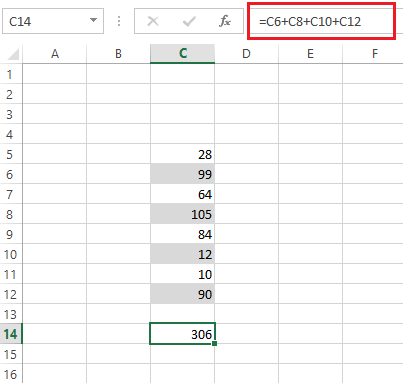
讓我們看看如何使用 AutoSum 方法將所有數字相加在一列中。 同樣,它是 Microsoft Excel 中最簡單的公式之一。
讓我們使用與之前相同的示例並同時添加所有數字。
通過轉到主頁選項卡,切換到編輯區域並選擇AutoSum ,將自動添加所有選定的數字,如下圖所示。
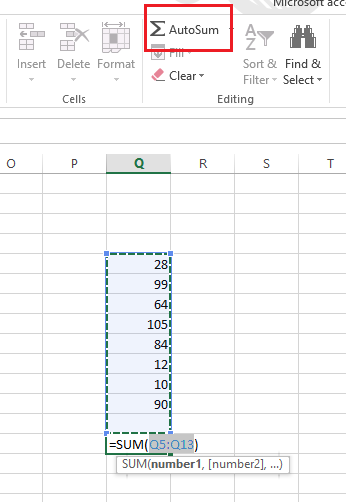
蘇米夫
在 Excel 中,SUMIF 函數將滿足特定條件的數字相加。
例如,如果要從一個數字範圍中添加大於 11 的數字,則使用 SUMIF 函數。
現在讓我們看看如何進行這個計算。
設置單元格範圍和添加條件; 在這種情況下,我們只想添加大於 11 的值。
從下面的示例中可以看出,執行此操作的公式是=SUMIF (C4:C10, “>11”) 。
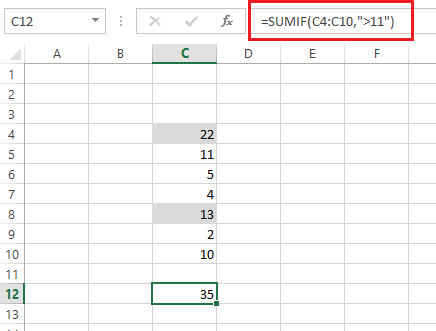
您還可以根據文本條件使用 SUMIF 添加數字。 這是一個非常靈活的公式,您可以根據情況將其集成到任何 Excel 頁面中。
修剪
使用TRIM消除額外的前導或尾隨空格。
TRIM 公式通常以等號 (=) 開頭,然後是單元格信息和 Enter。
=修剪 (C7)
如下圖所示,TRIM 函數消除了單元格 C7 中的前導、多餘和尾隨空格。
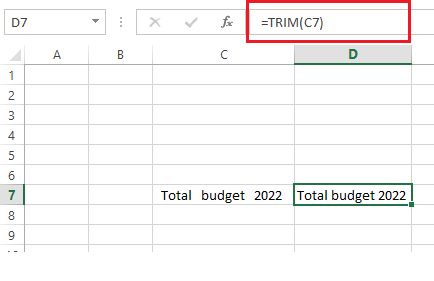
格式化巨大的 Excel 工作表時,TRIM 功能很有幫助,因為您所要做的就是指定單元格範圍以刪除任何多餘的空格。
查找
手動搜索將花費大量時間,尤其是在工作簿很廣泛的情況下,才能在大表或單元格範圍內查找內容。
在這種情況下,VLOOKUP 功能非常有用。 它用於在特定範圍內定位項目的編號、文本等。
看一下這個例子,看看 VLOOKUP 是如何工作的。
學生的姓名和有關他們的測試結果的信息包含在下面的 Excel 文件中。
任務是查找 Margaret Adleman 的結果狀態,其 Roll no 為 3。
執行這個動作的方程是
=VLOOKUP(G5, B4:E9,4, FALSE)
讓我們了解語法細節
- G5 :此單元格包含要從大表或工作簿中查找的搜索詞或數字
- B4:E9 :這是 VLOOKUP 搜索的表範圍。
- 4:指示 VLOOKUP 函數返回同一行中表的第四列的值。
- FALSE:如果未找到匹配項,則返回錯誤。
從下面的工作表中可以看出,VLOOKUP 函數在 G6 單元格中將 Margaret Adleman 的結果狀態標識為失敗。
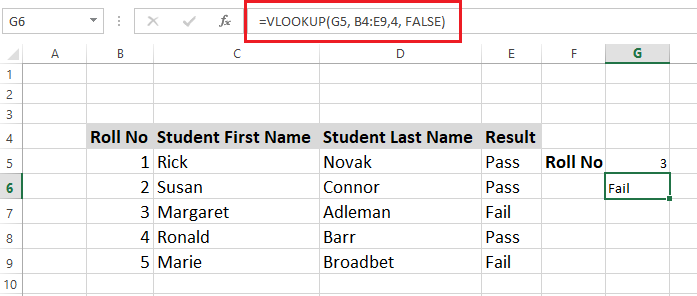
如果您有 Excel 365 或 Excel 2021,請使用 VLOOKUP 的升級版本 XLOOKUP。XLOOKUP 功能的其他好處包括能夠在任何方向進行搜索以及默認提供精確匹配。 此外,它使用起來更簡單、更方便。
什麼是 Excel 快捷方式?
Excel 快捷方式可以簡化您的工作,讓您無需經常瀏覽菜單即可快速高效地完成任務。
使用大型數據庫時,Excel 快捷方式會很有用。 只需幾次擊鍵,您就可以快速獲得所需的功能。
它們可以加快和簡化您的數據分析。 您可以使用快捷方式快速確定工作簿中發生的情況。
讓我們看看一些流行的 Excel 快捷方式。
快速選擇行或列
單擊列頂部的字母以快速選擇整列,或選擇任意單元格並按Ctrl + Space以選擇整列。
單擊工作表最右側的序列號以快速選擇整行,選擇任意單元格,然後按 Shift + Space 選擇整行。
控制(Ctrl)鍵,在單擊所需的行或列時,將選擇隨機的行或列。
格式化數字
Ctrl+Shift+1 [!]是應用標準數字格式的快捷方式。
立即處理工作簿
您需要一些快捷方式來處理工作簿,如下所示:
Ctrl + N開始一個新的工作表
Ctrl + O將打開一個現有的工作表。
Ctrl + S工作簿保存命令
Ctrl + W將關閉當前工作表。
Ctrl + PageDown將前進到下一張紙。
Ctrl + PageUp將帶您到上一張工作表。
Alt + A將帶您進入“數據”選項卡。
Alt + W將帶您到“查看”選項卡。
Alt + M將調出“公式”選項卡。
插入當前日期和時間
按Ctrl+; (分號)添加當前日期。
按Ctrl+Shift+; (分號),插入當前時間。
複製到相鄰單元格
Ctrl+R將值或公式複製到相鄰的列單元格。
Ctrl+D將值或公式複製到下一行單元格。
編輯時忽略空白單元格
忽略空白單元格有四種主要方法。
1. 使用 IF 函數忽略範圍內的空白單元格。
2. 使用 Excel 的 ISBLANK 函數忽略區域中的空白單元格。
3. ISNUMBER 功能。
4. 使用 Excel 的 COUNT 函數忽略區域中的空白單元格。
複製和粘貼多個選擇
按Shift + 向下箭頭鍵:可以選擇多個單元格。
Ctrl+C將復制多個單元格。
Ctrl+V用於粘貼多個單元格。
返回以前的位置
當您使用F5 鍵或 Ctrl + G時,將出現 Go-To 對話框,您可以從中轉到上一個位置。
將公式更改為值
將公式更改為值分三步完成:
第 1 步:突出顯示要轉換的單元格
第 2 步:按Ctrl + C
第 3 步: Shift + F10 和 V一起使用。
輸入單元格和清除數據
第 1 步:將數據輸入單元格
第 2 步:鍵入所需的文本或數字以輸入數據,然後按ENTER 或 TAB 。
第 3 步:拉動填充手柄(單元格的角)以在其他工作表單元格中自動填充數據。
第 4 步:通過按ALT+ENTER 輸入換行符以在單元格中開始新的數據行。
步驟 5:要徹底清除 Excel 工作表的數據和信息,請轉到“開始”選項卡的“編輯”組,然後單擊“清除”按鈕並選擇“全部清除”。
最後的話
任何公司都需要 Microsoft Excel 作為工具。 無論您的領域是什麼,包括銷售、營銷、會計或任何其他領域,知道如何使用 Excel 都會使您受益。
上述 Excel 公式和快捷方式將使您更輕鬆地管理您的活動,包括但不限於跟踪銷售數據、監控您的營銷活動、維護帳戶、組織活動等等。 您可以從 Microsoft 獲得 Excel 的免費試用版。
接下來,您可以查看從初級到高級的在線 excel 課程。
